Amigos de DesdeLinux Hoje vou falar de uma boa ferramenta que é preciso ter ao nosso alcance do nosso PC.
Depois de instalar o Ubuntu em nosso PC, sentimos necessidade e, para alguns, torna-se um tanto tedioso ter que instalar todos os nossos aplicativos, bibliotecas e plug-ins necessários para que nossa distro seja do nosso agrado e capricho. Encontrar e instalar todos os aplicativos de que precisamos torna-se complicado e, para novatos, é muito tedioso (às vezes ao usar o terminal).
A solução para este problema é graças a uma comunidade chamada O Fã Clube, que desenvolveram uma ferramenta muito útil e eficaz ao iniciar nosso Ubuntu pela primeira vez. Esta ferramenta é chamada Ubuntu após a instalação.
O que é o Ubuntu após a instalação?
De acordo com a tradução da página oficial é uma instalação automatizada de muitos aplicativos comuns e alguns codecs, plugins e bibliotecas extras no momento de iniciar nosso Ubuntu pela primeira vez.
Esta ferramenta instala uma coleção dos melhores softwares disponíveis no Ubuntu Software Center e pode ser considerada uma das melhores ferramentas necessárias para instalar nosso Ubuntu.
Mas ... Como faço para instalá-lo ou como usá-lo?
Deixe-me explicar: esta pequena ferramenta vem em um pacote . Deb que você pode instalar a partir do Software Center ou baixando do site oficial. Em seguida, procure-o no painel, execute-o e voila 🙂
Isso é tudo ... Você não entende?
Bem, não fique triste, aqui eu explico como instalar 🙂
Manual do usuário
Quero esclarecer que só conto com as etapas e uso o que está no página oficial…
Etapa 1: Instalação
- Descarregar A aplicação de Ubuntu após instalação Baixe aqui
- Clique duas vezes no pacote .deb para instalar o aplicativo a partir do Ubuntu Software Center ou manualmente a partir do terminal usando
-
sudo dpkg -i package.deb
- Pesquise no Dash o aplicativo "Ubuntu após a instalação" e execute-o.
- Siga as instruções que aparecem na tela.
Etapa 2: Uso e instalação de aplicativos extras
- Inicie o aplicativo a partir do Dash
- Espere o aplicativo inicializar e você verá uma tela como esta.
- Selecione o software que deseja instalar e clique em Agora instale para prosseguir com a instalação.
- Depois de iniciar o processo de instalação, você deve ser muito paciente uma vez que leva tempo para baixar e instalar os aplicativos, dependendo de sua velocidade e conexão com a Internet.
- Cada aplicativo instalado corretamente marcará um ponto verde caso contrário, marcará um erro e será um ponto Vermelho.
- Não é recomendável interromper o processo depois de iniciado.
- Se você já tem um aplicativo instalado, ele não será selecionado na lista, a menos que, deseja reinstalá-lo novamente ou atualizá-lo.
- Quando uma atualização estiver disponível para algum software, ela aparecerá com um ponto laranja.
Lista de software disponível:
|
Extras restritos do Ubuntu [codecs de vídeo e plug-in do Flash] |
| libdvdcss para ativar a reprodução de DVD |
| Ferramenta de ajuste MyUnity / Unity (depende da versão do Ubuntu) |
| Tema do ícone Faenza |
| Variedade |
| XScreenSaver |
| Meu Indicador de Tempo |
| Indicador de calendário |
| Google Chrome |
| LibreOffice |
| Skype |
| Ferramentas Grive |
| DropBox |
| VLC |
| XBMC |
| GIMP |
| Mesa escura |
| Inkscape |
| Scribus |
| Samba |
| Ferramentas PDF |
| FileZilla |
| OpenShot |
| Kdenlive |
| Travão de mão |
| Audacity |
| Steam |
| KeePassX |
| Shutter |
| p7zip |
Na minha opinião pessoal: É uma ferramenta que não deve faltar na hora de reinstalar o nosso sistema Ubuntu, também este pequeno programa me permite adicionar adicionalmente o PPA de cada software para mantê-los atualizados.

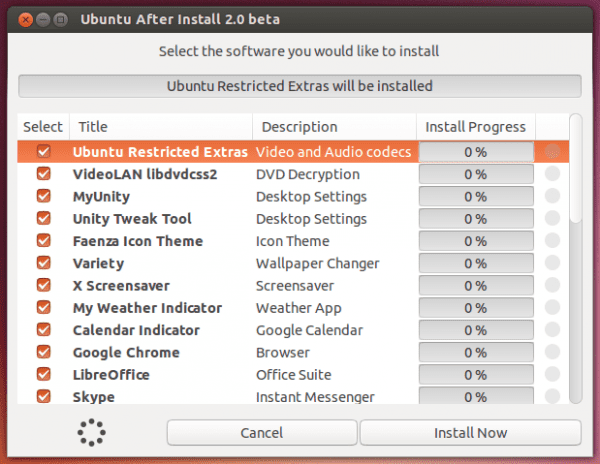
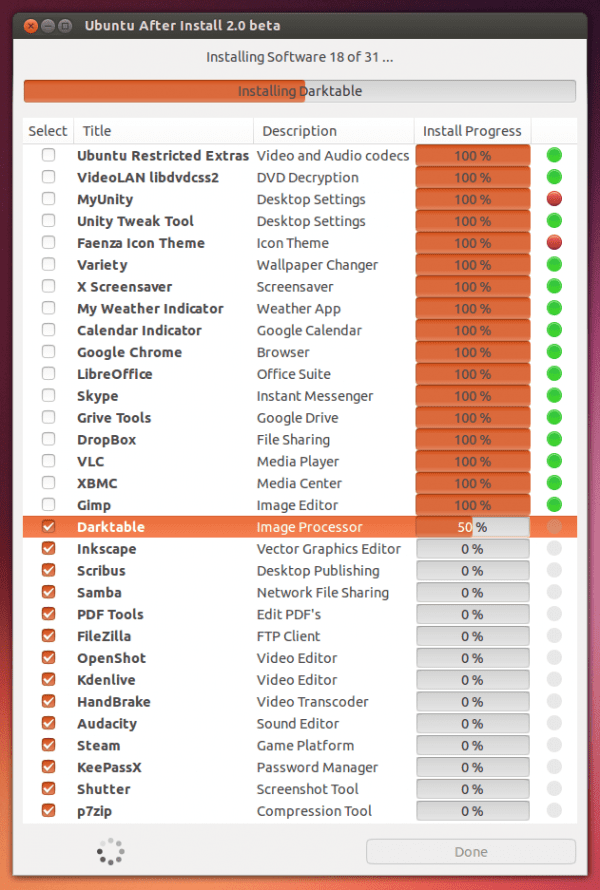
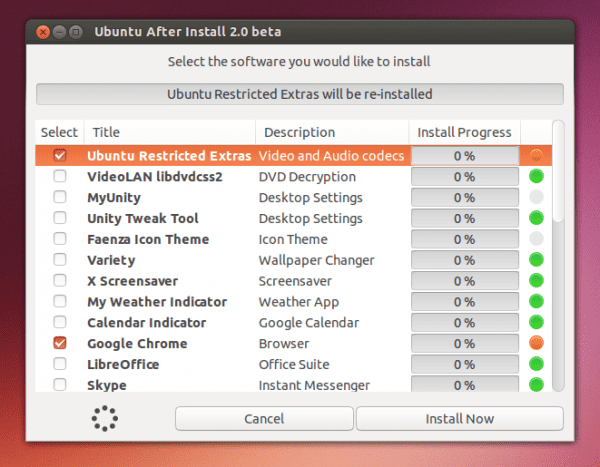
Excelente, eu não uso o Ubuntu, mas muitas pessoas que conheço usam e este aplicativo será muito útil.
Fico mais entediante e incômodo instalar essa ferramenta "Ubuntu After Install" do que abrir um terminal e simplesmente colar isto:
sudo add-apt-repository ppa: langdalepl / gvfs-mtp -y; sudo add-apt-repository ppa: webupd8team / rhythmbox -y; sudo add-apt-repository ppa: fossfreedom / rhythmbox-plugins -y; sudo add-apt-repository ppa: peterlevi / ppa -y; sudo add-apt-repository ppa: lzh9102 / qwinff -y; sudo add-apt-repository ppa: yorba / ppa -y; sudo add-apt-repository ppa: diodon-team / stable -y; sudo add-apt-repository ppa: indicador-brilho / ppa -y; sudo add-apt-repository ppa: scopes-packagers / ppa -y; sudo add-apt-repository ppa: openshot.developers / ppa -y; sudo add-apt-repository ppa: otto-kesselgulasch / gimp -y; sudo add-apt-repository ppa: nilarimogard / webupd8 -y; sudo add-apt-repository ppa: n-muench / calibre2 -y; sudo add-apt-repository ppa: libreoffice / libreoffice-3-6 -y; sudo add-apt-repository ppa: upubuntu-com / tor -y; sudo add-apt-repository ppa: pi-rho / security -y; sudo apt-add-repository ppa: dns / sound -y; sudo apt-get update; sudo apt-get dist-upgrade -y; sudo apt-get install lmms build-essential tuxguitar-fluidsynth aircrack-ng reaver rar unace p7zip-full p7zip-rar sharutils mpack lha arj curl tor-navegador gimp openshot diodon unidade-escopo-calculadora unidade-escopo-cidades indicador-brilho rhythmbox- plugin-android-remote rhythmbox-plugin-equalizador rhythmbox-plugin-radio-navegador rhythmbox-plugin-tabguitar rhythmbox-plugin-suspend rhythmbox-plugin-wikipedia rhythmbox-plugin-coverart-navegador calibre youtube-dl minitube ppa-purge -y; ondulação ftp://ftp.videolan.org/pub/debian/videolan-apt.asc | sudo apt-key add -; eco «deb ftp://ftp.videolan.org/pub/debian/stable ./ »| sudo tee /etc/apt/sources.list.d/libdvdcss.list; sudo apt-get update; sudo apt-get install libdvdcss2; sudo chown $ USER -Rv / usr / bin / tor-browser /
E com um simples «Enter» do meu teclado terei tudo o que preciso instalado e não sou programador, nem desenvolvedor de software, nem nada parecido. Sou apenas um mero mortal que usa o Ubuntu desde 2004, quando Warty Warthog começou a trabalhar como vendedor.
Mas aí você tem que perder meia hora, para ver o que está instalando.
Esse é um script pessoal, mas menos aquele que instala de vez em quando (eu tenho um, mas no debian que instala firefox e kde), mas parece um pouco complicado, já que você precisa de acesso a um emulador de terminal gráfico, copie e cole . Eu iria colocá-lo em um .sh, executá-lo como root e substituir tantos; Eu sudo por apenas &&
Ehhh mas tem muitas coisas que você não vai usar xD
O grande problema é que ele permite que você instale softwares proprietários como Chrome, Skype, Dropbox. Isso é antiético.
Nesse caso, deveria ter sido substituído por:
Chrome -> SRWare Iron
Skype -> Ekiga, Jitsi
Dropbox -> Owncloud (ou melhor, não deve solicitar que você use a nuvem, porque a nuvem é uma armadilha).
Na minha opinião, não troquei, mas como sugestão se você pudesse adicionar as duas opções, quem quiser instalar o cromo ou ferro SRware para instalá-lo e quem não fizer o cromo e assim também com o Skype e o resto, mas em geral o aplicativo é muito bom.
Chrome = pimenta instantânea para assistir pornografia
Skype = todo mundo usa, nada a ver com ekiga e jitsi
Dropbox = é totalmente suficiente para armazenar coisas não confidenciais
Chrome Eu quase não uso. Eu uso o Chromium mais do que o Chrome (embora sofra com o Debian, mas estaria instalando o Arch como um bom substituto).
Eu uso o Skype muito pouco, mas tenho muitos contatos lá.
Dropbox ... eu posso passar sem ele. Já tenho um serviço de nuvem privado e caseiro.
O Chromium ou o SRWare Iron não poderiam ser melhores que o Google Chrome.
Desta forma, o monopólio do Google Chrome continua a ser suportado.
Monopólio? O Chrome não tem monopólio de navegadores, eu acreditaria no comentário se você tivesse chamado Internet Explorer em 98, aí era um monopólio, mas o bolo está dividido no momento. O Chrome me parece uma opção válida e pelo menos respeita os padrões da web, o que o Explorer não fazia na época.
Exatamente. Além disso, podemos fazer parte do código-fonte do Chrome graças ao Chromium e melhorá-lo (exemplos claros são: SWare Iron e as versões mais recentes do Opera).
Só estou usando o Chromium no GNU / Linux, porque o Opera, aparentemente, não dá mais importância ao GNU / Linux e estagnou na versão 12.16.
No ubuntu 13.10:
Downloads de cd
sudo apt-get install gksu && sudo apt-get install python-software-properties
sudo apt-get -f install && sudo dpkg -i ubuntu-after-install_2.2_all.deb
Link quebrado 🙁
Muito boa dica. Isso nos ajuda muito a fazer com que o Ubuntu seja funcional
Isso me lembra do windowsXp, digo isso sem ofender ninguém, nem ubuntu nem o editor. Em tempo útil, boa ferramenta e bom artigo. Felicidades
Isso também deve estar no Debian. Programa muito bom. Lembra-me do Windows Post Install.
Não.
E por que não fazer um dist-upgrade?
Porque muitas pessoas que usam o Ubuntu ainda não se livraram totalmente dos paradigmas do Windows, e o Ubuntu After Install é um ótimo substituto para Pós-instalação do Windows.
Primeira vez que vejo algo assim. Na época em que usei o Windows nunca vi algo assim, na verdade esse após a instalação é pior do que tudo o que eu conhecia do Windows.
Ufff ... imagine que para executar uma instalação autônoma corretamente e sem a necessidade de programas que infestam malware, esse trabalho é realmente uma droga.
Bastante curiosa a lista de software
Bem, eu acho que você deveria parar de perder seu tempo com a "pós-instalação" no estilo Window $. Tudo é mais simples e direto se você estiver usando o PC-Linux. Bem, esta distro já vem com esses "pequenos programas" incluídos e em seus diferentes sabores. (Gnome, Kde, ... e em suas versões de 32 e 64 bits).
Duvido MUITO que uma distro tenha permissão para distribuir programas não-livres e comerciais mencionados como Steam ou Chrome. É por isso que eles não estão incluídos e devem ser adicionados com scripts ou programas externos como este.
Que você está certo. Além do mais, no Debian você deve adicionar dependências como Jockey for Steam para funcionar corretamente.
Boa ideia para os novos. Mas como a lista de programas é muito curta, parece que ela está sendo direcionada para um determinado tipo de software.
Não pode ser mais simples hahaha.
Não conhecia este programa, obrigado pela informação.
Muito útil se nos concentrarmos em usuários com pouco conhecimento.
E de grande ajuda para aqueles de nós que trabalham frequentemente com o Ubuntu 😀
obrigado, vou tentar!
Tenho ouvido tanto sobre sistemas operacionais Linux, e mais sobre Ubuntu, que tenho a preocupação de instalar e testar, uso Windows desde a versão 3.0, e não é para negar, mas sim a diferença que encontro entre as diferentes versões deste SO, é a aparência gráfica (igual à do windows 95), além do fato de que cada versão consumirá quase todos os recursos de sua cpu. Eu ficaria com o Windows 95 (já que a única coisa que faço no meu pentium 3 em 550mgz, com 328ram e um disco de 8.4 gb e fundamentos do Windows XP, é editar música, fazer trabalhos escolares, navegar na Internet), mas é não é compatível com as novas tecnologias. Vou instalar o Ubuntu, para trabalhar com ele e fazer minha própria opinião.
Olá bom Estou com um problema, instalei o ubuntu-after-install 2.3 beta e ao executá-lo percebi que está offline. e eu estou permanentemente conectado à internet